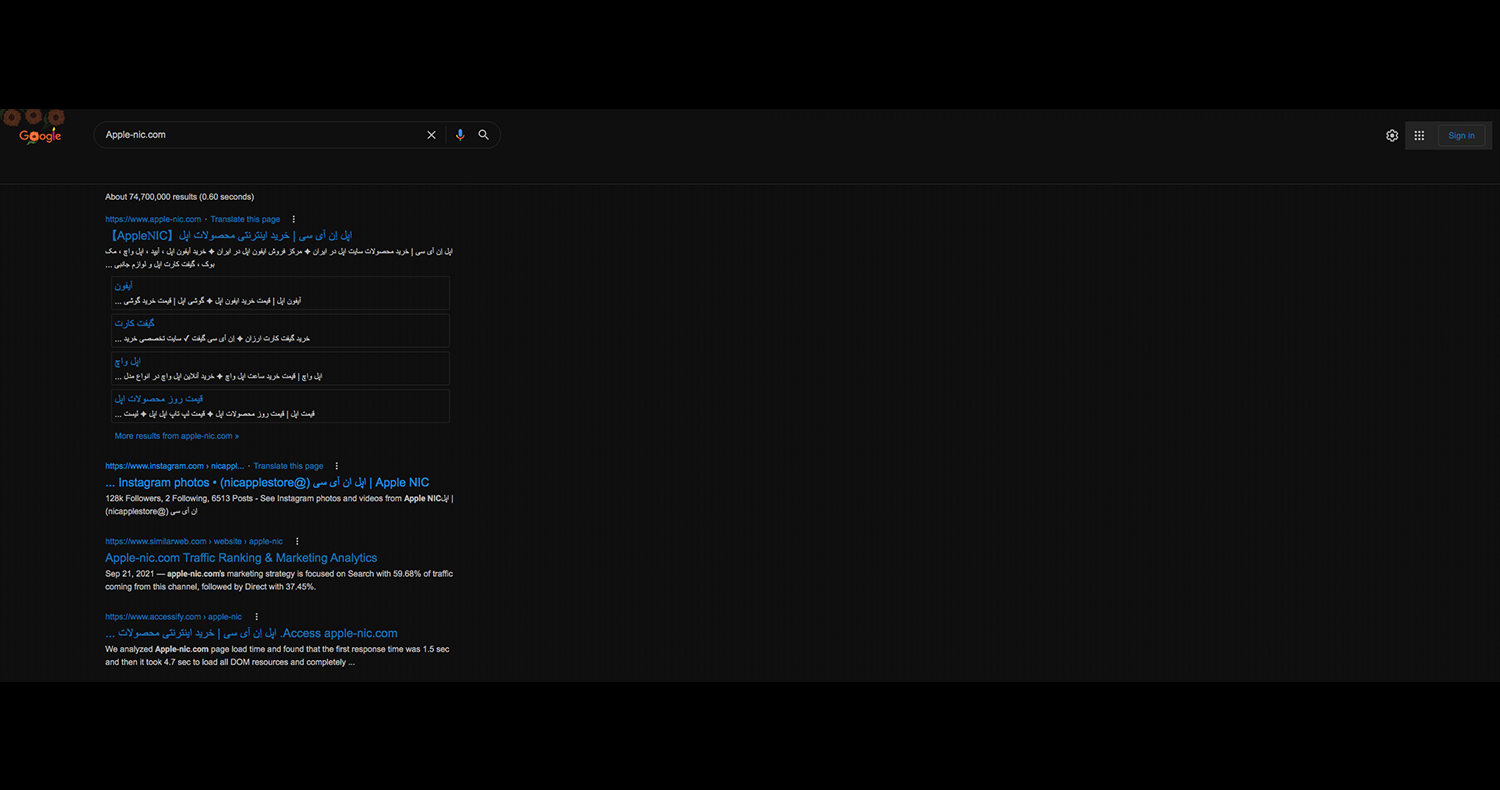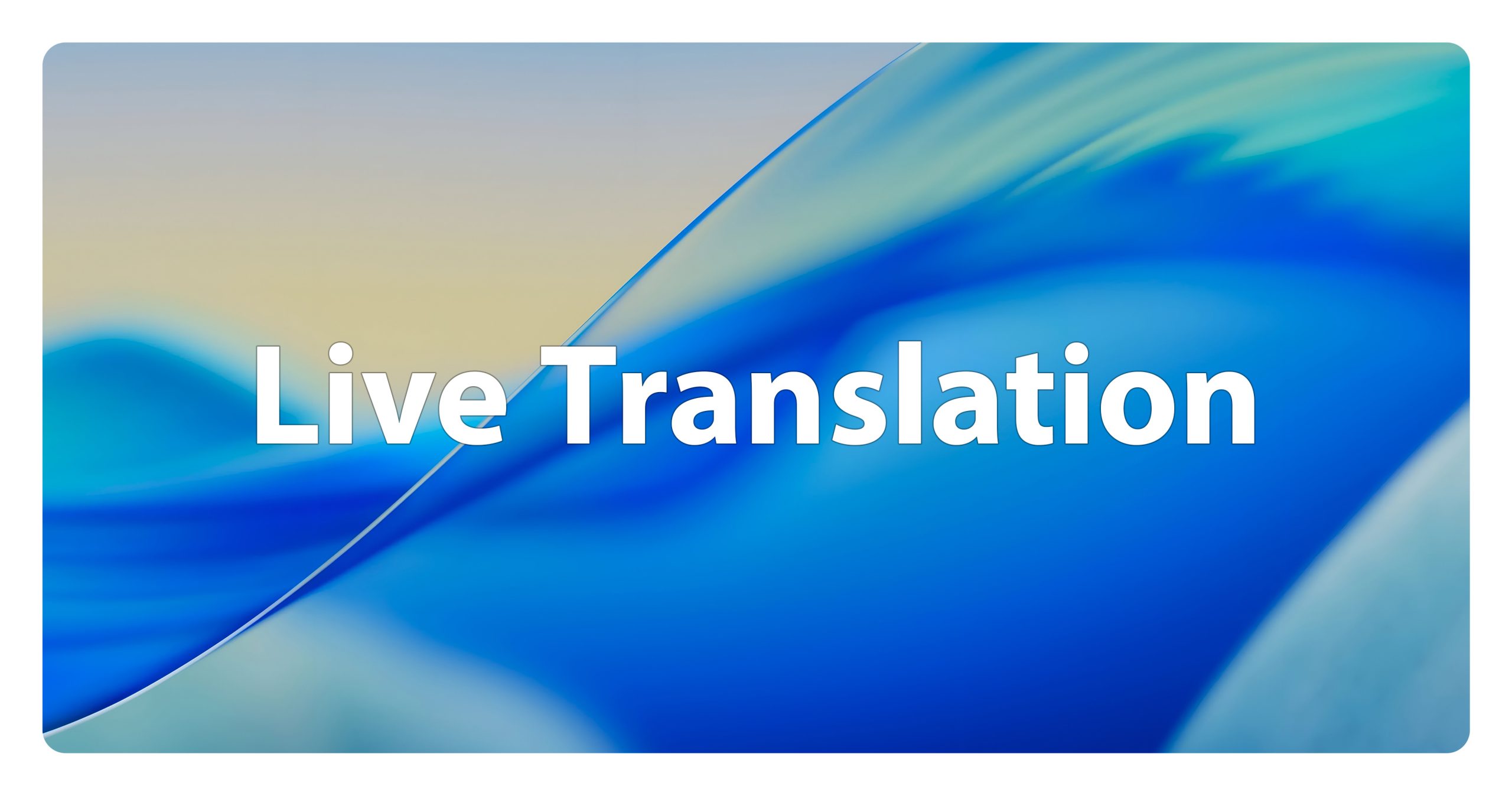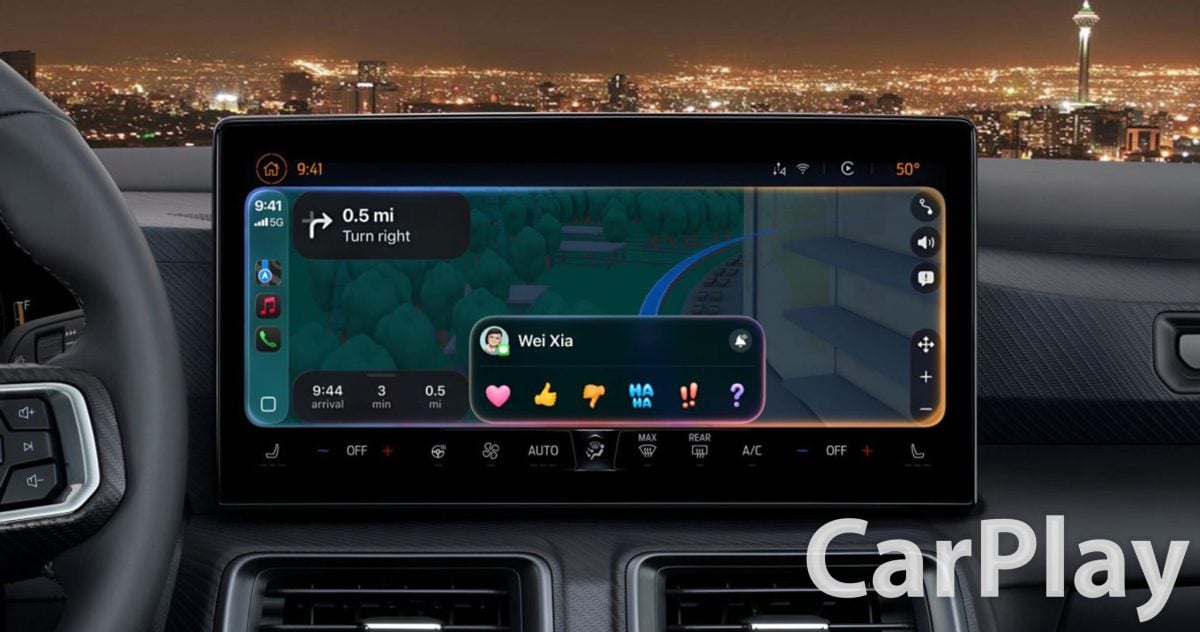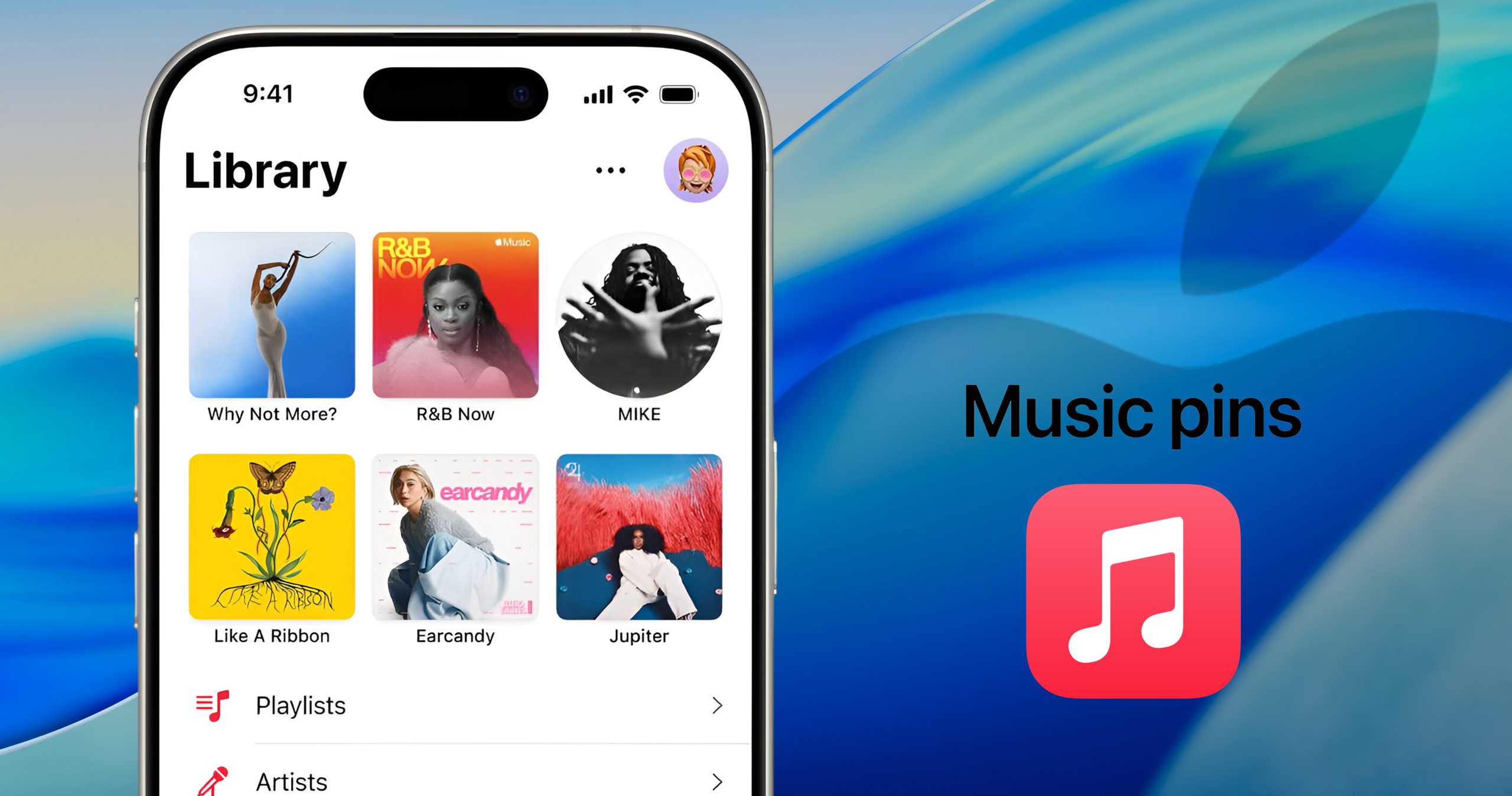گوگل اکنون تم حالت تاریک و روشن را برای جستجوهای وب در Google.com برای تمام مرورگرهای اینترنت ارائه کرده است. این قابلیت البته به صورت خودکار بر اساس تم اصلی سیستم عامل ویندوز یا مک تنظیم میشود.
بسته به اینکه شما حالت تاریک یا روشن را ترجیح بدهید، میتوانید این ویژگی را به صورت کلی تغییر دهید. در اینصورت نحوه فعال یا غیرفعال کردن تم حالت تاریک در Google.com بسیار ساده و راحت است.
چگونه میتوان تم حالت تاریک را برای جستجوی وب در گوگل فعال یا غیرفعال کرد؟
- در وبسایت گوگل روی آیکون چرخ دنده در گوشه صفحه نمایش کلیک کنید.
- در منوی کشویی گزینه Dark Theme Off یا Dark Theme On را انتخاب کرده و به حالت دلخواه خود برای گوگل کلیلک کنید.
تنظیمات گوگل بلافاصله تغییر کرده و شما تغییر تم از حالت تاریک به روشن یا برعکس را مشاهده میکنید. تغییر حالت تاریک یا روشن علاوه بر مک، در آیفون، آیپد، ویندوز و غیره استفاده میشود.
گوگل از اواخر سال گذشته در حال کار روی ویژگی حالت تاریک در کامپیوترهای شخصی بوده و درنهایت این قابلیت را به پلتفرمهای ویندوز و مک او اس افزوده است. پس از چندین ماه، این شرکت تم حالت تاریک را برای صفحه جستجوی گوگل ارائه کرده است.
این قابلیت برای مرورگرهای وب مثل موزیلا فایرفاکس و کروم گوگل فعال شده که از روشهای دیگری برای فعال یا غیرفعال کردن آن استفاده میشود.
استفاده از حالت تاریک موجب کاهش نور آبی از دستگاه به چشم کاربر میشود؛ زیرا نور آبی ساطع شده از مانیتور میتواند تاثیر منفی روی کیفیت خواب گذاشته و حتی موجب افزایش فشار خون، دیابت و بیماریهای قلبی شود.
علاوه بر موارد ذکر شده، استفاده از حالت تاریک مهمترین عامل کاهش مصرف باتری به خصوص در موبایل است.
گفتنی است که به نظر بسیاری از کاربران، حالت تاریک جذابیت خاصی دارد و آن ها از تماشای محتوا با رابط کاربری رنگ مشکی لذت میبرند، همچنین مشاهده وبسایتها در حالت تاریک راحت بوده و در محیطهای با نور کم به چشم آسیب کمتری وارد میشود.